很多用户觉得win10系统比较好用,所以现在大部分用户都升级到了win10系统,但是很多朋友在使用过程中不知道如何设置网络,那么如何操作呢?为了解决这个问题,
边肖今天为大家介绍如何在win10系统中设置在线教程,喜欢分享给你的其他朋友,希望对你有所帮助。
Win10设置网络教程如下;
第一步:右击左下方的win10,在下拉菜单中找到[设置]选项卡。操作图片的步骤如下。
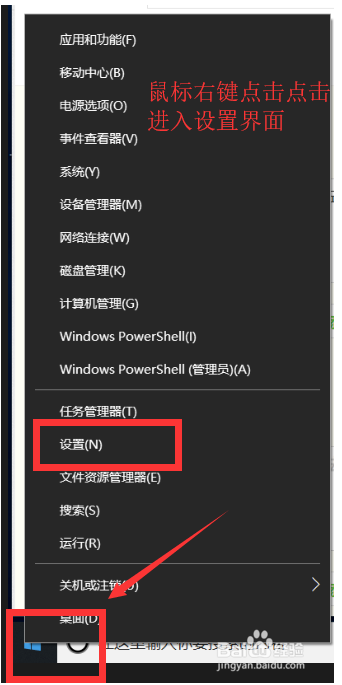
第二步:点击菜单中的【设置】标签,进入设置界面,找到网络和互联网选项。操作步骤如下。
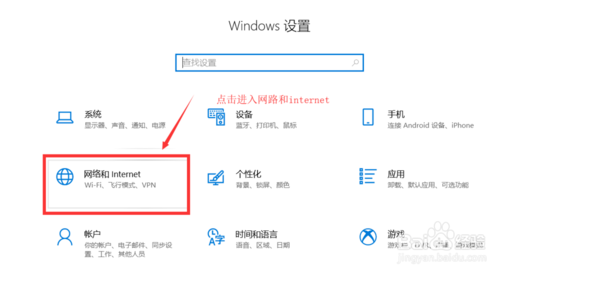
第三步:在设置界面点击选择VPN,在VPN界面找到相关设置【网络和共享设置】。操作图片的步骤如下。
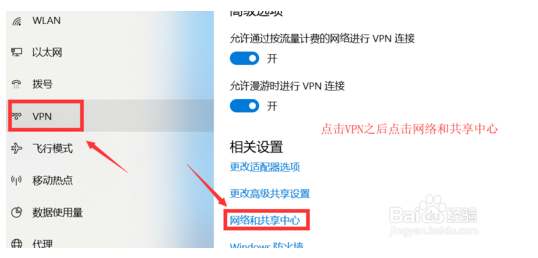
第四步:打开网络和共享中心。更改网络设置后,单击设置新的连接或网络。操作步骤如下。

第五步:选择连接互联网,点击下一步,点击宽带(PPPoE),输入宽带的用户名和密码,点击连接操作图片。步骤如下。
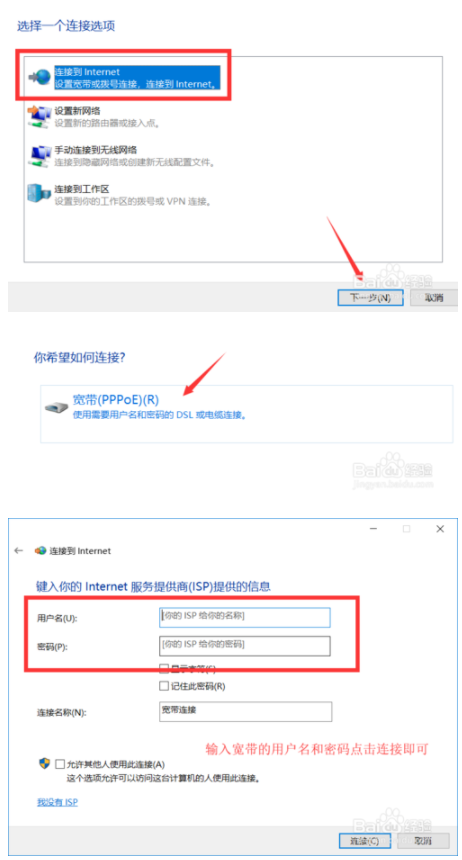
以上是win10设置的在线教程。如果需要小伙伴,赶紧试试吧。希望能帮到你。感谢您对我们系统的喜爱。如果你觉得这篇文章不错,收藏分享吧!如果你有什么更好的方法,也可以分享给我们!


